我這次環境配置安裝的是Apache-2.4.23版本!
1.首先將下載的壓縮包解壓到你的專門的WAMP環境文件夾,這樣以后查找起來比較方便:

2.啟動cmd: 如果你和我一樣用的Win10,需要右鍵以管理員身份運行,如圖,切換到Apache所在目錄.
httpd.exe -h 可以查看可以使用的命令.
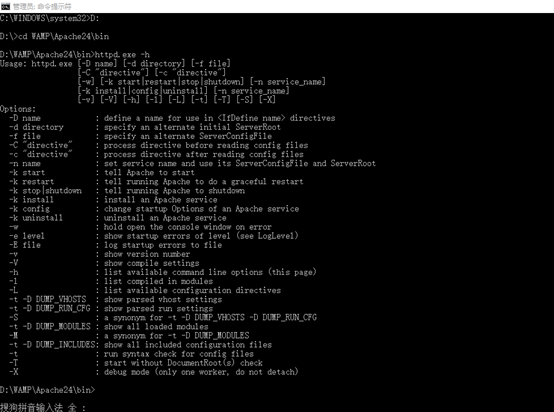
3.使用httpd.exe -k install安裝Apache.這時候會報服務器路徑錯誤:

4.在httpd.conf文件中修改服務器路徑.
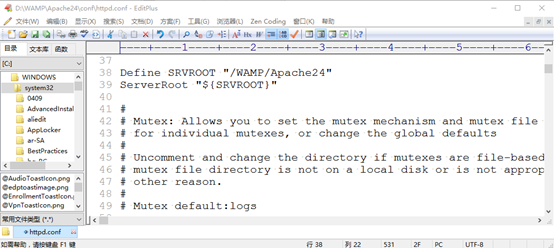
5.啟動Apache:httpd.exe -k start(或者直接寫httpd -k start).

6.在服務中,查看是否已啟動.
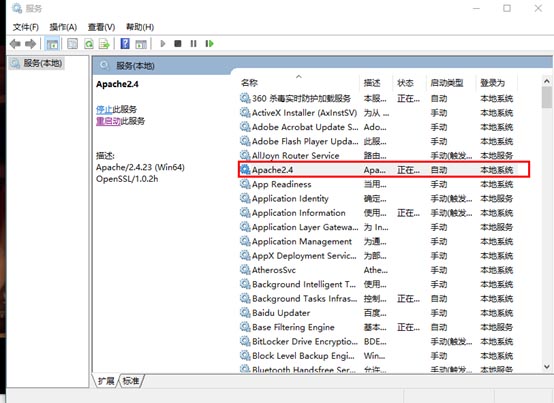
7.測試是否能使用,訪問localhost.
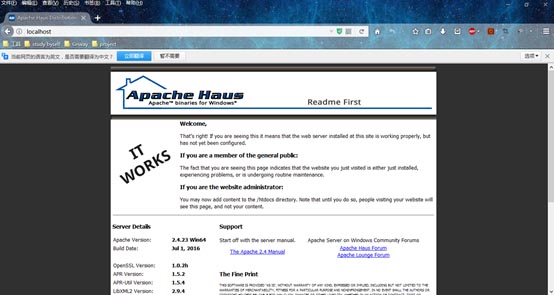
8.安裝OK!為了以后啟動方便,我喜歡將bin目錄下ApacheMonitor.exe發送快捷方式到桌面.以后啟動Apache直接雙擊它就夠了!
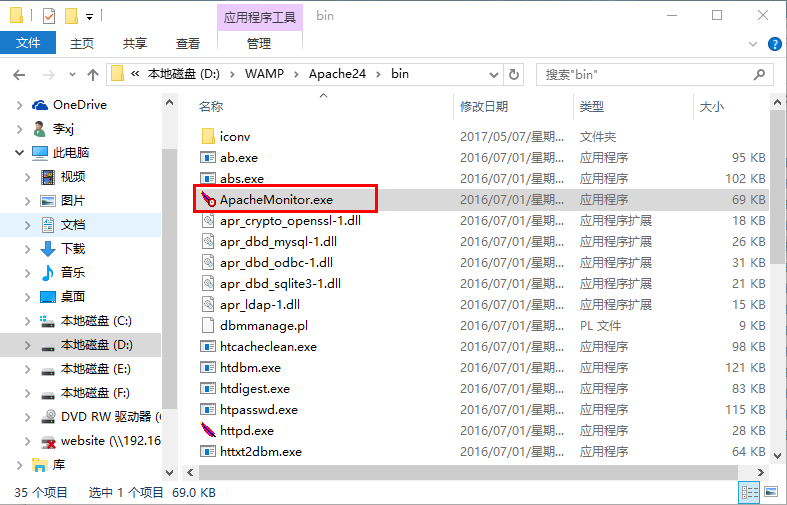
看看!!!

以上這篇Apache服務器的安裝步驟(圖文教程)就是小編分享給大家的全部內容了,希望能給大家一個參考,也希望大家多多支持腳本之家。
您可能感興趣的文章:- 在Apache服務器上安裝SSL支持的教程
- Apache Web服務器的完全安裝指南
- apache+mysql+php+ssl服務器之完全安裝攻略